PC POST Yapmıyor Nasıl Onarılır
Çeşitli / / November 28, 2021
Bazen, bilgisayarınızı açtığınızda, başlatılamayabilir ve BIOS'a girmeden önce PC'nin POST sorunu yaşamayabilirsiniz. POST terimi, bilgisayarınızı her açtığınızda çalışacak bir dizi prosedürü ifade eder. Yalnızca bilgisayarlar değil, birkaç alet ve tıbbi cihaz da açıldığında POST çalıştırır. Bu nedenle, sisteminiz POST'u geçmediğinde, sistem önyükleme yapamaz. Bu nedenle, bugün bilgisayarda POST olmayanın ne olduğunu ve PC'nin nasıl düzeltileceğini POST sorunu olmayacağını öğreneceğiz. Hadi başlayalım!

İçindekiler
- PC POST Sorunu Nasıl Onarılır
- Bilgisayarda POST Yok Nedir? Neden Oluşur?
- Bilgisayar Göndermeyen Ama Güç Sorunu Var Nasıl Belirlenir.
- Yöntem 1: Güç Kablosunu Kontrol Edin
- Yöntem 2: Tüm Kabloları Çıkarın
- Yöntem 3: Harici Aygıtları Kaldır
- Yöntem 4: Yeni Eklenen Donanım Aygıtlarını Kaldır
- Yöntem 5: Tüm Genişletme Kartlarının Bağlantısını Kes
- Yöntem 6: Fanları Temizleyin ve Bilgisayarınızı Soğutun
- Yöntem 7: Temiz ve İyi Havalandırılmış Ortamı Koruyun
- Yöntem 8: RAM ve CPU'yu Yeniden Bağlayın
PC POST Sorunu Nasıl Onarılır
PC'yi düzeltme yöntemlerini tartışmadan önce POST sorunu olmaz, bunun ne olduğunu ve buna neden olan nedenleri anlamak önemlidir.
Bilgisayarda POST Yok Nedir? Neden Oluşur?
Bilgisayarınızı her açtığınızda, bir Açılışta Kendi Kendine Test olarak kısaltılır İLETİ. Bu test aşağıdaki süreçleri ve işlevleri içerir:
- Temel cihazların donanım işlevlerini sağlar çeşitli donanım analiz süreçleri aracılığıyla klavyeler, fareler ve diğer giriş ve çıkış çevre birimleri gibi.
- bulur ve ana belleğin boyutunu analiz eder sistemin.
- tanımlar ve tüm önyüklenebilir aygıtları düzenler.
- CPU kayıtlarını, BIOS kod bütünlüğünü doğrulary ve DMA, zamanlayıcı vb. gibi birkaç temel bileşen.
- Kontrolü geçer varsa, sisteminizde kurulu ek uzantılara.
Not: POST'u çalıştırmak için bilgisayarınızda herhangi bir işletim sisteminin kurulu olması gerekmez.
Bu sorun, aşağıdakiler gibi çeşitli faktörler nedeniyle oluşur:
- Donanım aygıtı hatası
- Elektrik arızası
- Eski ve yeni donanım arasındaki uyumsuzluk sorunu
daha fazlasını şuradan okuyabilirsiniz Bilgisayarım neden açılmıyor hakkındaki Intel web sayfası.
Bilgisayar Göndermeyen Ama Güç Sorunu Var Nasıl Belirlenir
Yanıp sönen LED'ler, bip sesleri, POST hata kodları, bip kodları, hata mesajları, kendi kendini test mesajları vb. belirtilerle PC'nin sorun yayınlamayacağını belirleyebilirsiniz. Örneğin: yalnızca bir güç ışığı görebilir ve hiçbir şey duymayabilirsiniz. Veya bazen yalnızca soğutma fanları çalışır ve bilgisayar açılmaz. Ayrıca, farklı sesli bip sesleri sorunu şu şekilde analiz etmenize yardımcı olacaktır:
- Tek kısabip sesi- Sistem veya POST ile ilgili sorun yok.
- iki kısabip sesleri- Ekranda görüntülenecek olan sisteminizde veya POST'ta hata.
- Bip sesi yok- Güç kaynağı veya sistem kartıyla ilgili sorun. CPU veya hoparlör bağlantısı kesildiğinde de olabilir.
- Sürekli veya Tekrarlayan bip sesises- Güç kaynağı, anakart, RAM veya klavye ile ilgili sorunlar.
- Tek uzuntek bir kısa bip sesiyle birlikte bip sesi- Anakartta sorun.
- Tek uzunbip sesi iki kısa bip sesiyle birlikte- Ekran bağdaştırıcısıyla ilgili sorun.
- Üç kısa bip sesiyle birlikte tek uzun bip sesi– Gelişmiş Grafik Bağdaştırıcısı ile ilgili sorun.
- üç uzunbip sesleri- 3270 klavye kartıyla ilgili sorun.
PC'nin Windows 10'da sorun yayınlamamasını düzeltmek için aşağıda listelenen yöntemleri izleyin.
Yöntem 1: Güç Kablosunu Kontrol Edin
İlk adım, elektrik arızası sorunlarını ortadan kaldırmak için yeterli güç kaynağı sağlamaktır. Eski veya hasarlı kablolar bağlantıyı engelleyecek ve cihazdan ayrılmaya devam edecektir. Benzer şekilde, gevşek bağlanmış konektörler güç kesintilerine ve bilgisayarın sorun yayınlamamasına neden olabilir.
1. Güç kablosunu çıkarın ve deneyin farklı bir prize bağlamak.

2. sıkıca tutunbağlayıcı kablo ile.
3. Konnektörünüzde hasar olup olmadığını kontrol edin ve gerekirse değiştirin.
4. teli değiştirin, hasarlı veya kırık ise.
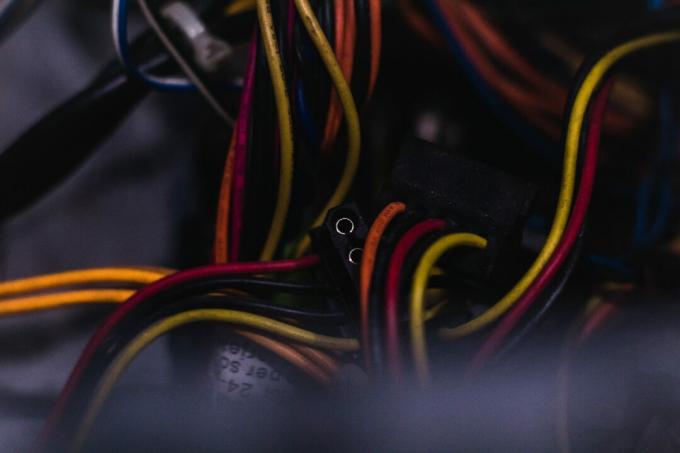
Yöntem 2: Tüm Kabloları Çıkarın
PC göndermiyor ancak güç sorunu yaşıyorsanız, bunun nedeni sisteminize bağlı kablolar olabilir. Bu nedenle, güç kablosu hariç tüm kabloları bilgisayardan çıkarın:
- VGA kablosu: Monitörün veya ekranın VGA bağlantı noktasını bilgisayarınıza bağlar.
- DVI kablosu: Bu, monitörün veya ekranın DVI bağlantı noktasını PC'nize bağlar.
- HDMI kablosu: Monitörün veya ekranın HDMI bağlantı noktasını masaüstünüze bağlar.
- PS/2 kablosu: Bu kablo, klavye ve fareyi sisteminizin PS/2 bağlantı noktalarına bağlar.
- Hoparlör ve USB kabloları.
- Ethernet kablosu: Bu, ağ bağlantısını kesecek ve onu da yenileyecektir.

Bir süre bekleyin ve tekrar bağlayın. bir ses duyduğunuzdan emin olun. tipik bip sesi PC'yi açarken.
Ayrıca Okuyun:Donanım sorunları nedeniyle Windows'un donmasını veya yeniden başlatılmasını düzeltin
Yöntem 3: Harici Aygıtları Kaldır
Sisteminize bağlı DVD'leriniz, CD'leriniz veya USB aygıtlarınız varsa, bunların bağlantısını kesmek PC'nin Windows 10 masaüstü/dizüstü bilgisayarınızda sorun yayınlamamasını düzeltebilir. Bu yöntemde açıklandığı gibi, herhangi bir veri kaybını önlemek için harici cihazları dikkatli bir şekilde çıkarın.
1. bulun Donanımı Güvenle Kaldırın ve Medyayı Çıkarın içindeki simge görev çubuğu, gosterildigi gibi.

2. üzerine sağ tıklayın simge ve seçin çıkar . İşte kaldırıyoruz USB aleti adlandırılmış kruvazör bıçağı.

3. Aynı şekilde, hepsini kaldırharici cihazlar sistemden güvenli bir şekilde
4. Son olarak, PC'nizi yeniden başlatın ve sorunun çözülüp çözülmediğini kontrol edin.
Yöntem 4: Yeni Eklenen Donanım Aygıtlarını Kaldır
Yakın zamanda yeni bir harici veya dahili donanım ve/veya çevresel aygıt eklediyseniz, yeni donanımın bilgisayarınızla uyumlu olmaması olasıdır. Bu nedenle, bunların bağlantısını kesmeyi deneyin ve PC'nin gönderip göndermediğini kontrol edin, sorunun çözülüp çözülmediğini kontrol edin.

Ayrıca Okuyun:Sorunları gidermek için Donanım ve Aygıt Sorun Gidericisini çalıştırın
Yöntem 5: Tüm Genişletme Kartlarının Bağlantısını Kes
Bir genişleme kartı aynı zamanda bir adaptör kartı veya aksesuar kartıdır işlev eklemek için kullanılır genişleme veriyolu aracılığıyla sisteme. Bunlara ses kartları, grafik kartları, ağ kartları vb. Tüm bu genişletme kartları, belirli işlevlerinin işlevlerini geliştirmek için kullanılır. Örneğin, oyunların ve filmlerin video kalitesini artırmak için ek grafik kartı kullanılır.
Ancak bu genişletme kartları, Windows bilgisayarınızda görünmez bir sorunu tetikleyebilir ve PC'nin sorun yayınlamamasına neden olabilir. Bu nedenle, tüm genişletme kartlarını sisteminizden çıkarın ve PC'nin gönderilemediğini ancak güç sorununun çözülüp çözülmediğini kontrol edin.

Yöntem 6: Fanları Temizleyin ve Bilgisayarınızı Soğutun
Yüksek sıcaklıklarda kullanmaya devam ettiğinizde sisteminizin ömrü kısalacaktır. Sürekli aşırı ısınma, dahili bileşenleri aşındıracak ve hasara yol açacaktır. Örneğin, sistem maksimum sıcaklığa ısıtıldığında, fanlar soğutmak için en yüksek RPM'de dönmeye başlar. Ancak, sistem gerekli seviyelere soğuyamazsa, GPU daha fazla ısı üretecek ve bu da Termal Kısma. Sonuç olarak, genişletme kartlarının performansı etkilenecek ve yanabilir. Bu nedenle, PC'nin gönderi yapmamasını, ancak Windows 10 bilgisayarınızda güç sorunu olmasını önlemek için
1. Sistemi bir süre boşta bırakın aşırı ısınmaya maruz kaldığında veya sürekli kullanım süreleri arasında.
2. Soğutma sistemini değiştirin, sisteminizde hasarlı hava akış kabloları ve toz birikmesi varsa.

Ayrıca Okuyun:Windows 10'da CPU Sıcaklığı Nasıl Kontrol Edilir
Yöntem 7: Temiz ve İyi Havalandırılmış Ortamı Koruyun
Toz birikmesi bilgisayarın havalandırmasını engelleyeceğinden, temiz olmayan ortam da sisteminizin düşük performansına katkıda bulunabilir. Bu, sistemin sıcaklığını artıracak ve böylece PC'nin POST sorunu yaşamamasına neden olacaktır.
1. Dizüstü bilgisayar kullanıyorsanız, havalandırmalarını temizleyin.
2. Emin olmak için yeterli alan uygun havalandırma.
3. Kullanınbasınçlı hava temizleyici sisteminizdeki havalandırmaları dikkatli bir şekilde temizlemek için.

Yöntem 8: RAM ve CPU'yu Yeniden Bağlayın
Bu makaledeki tüm yöntemleri denediyseniz, CPU ve RAM'inizi anakarttan ayırmayı deneyin. Ardından, onları orijinal yerlerine geri bağlayın ve bilgisayarın gönderip göndermediğini kontrol edin, sorunun çözülüp çözülmediğini kontrol edin.
1. Emin olun RAM uyumludur sistem ile.
2. RAM, PSU veya anakartın olup olmadığını kontrol edin. iyi çalışıyor.
3. Profesyonel bir onarım merkezine başvurun, ilgili herhangi bir sorun varsa.
4. Yer değiştirmekdonanım, gerekirse.

Tavsiye edilen:
- Windows Kayıt Defterindeki Bozuk Girişler Nasıl Silinir
- Düzeltme Şu anda Kullanılabilir Güç Seçeneği Yok
- DISM Ana Bilgisayar Servis İşlemini Düzeltin Yüksek CPU Kullanımı
- hkcmd Yüksek CPU Kullanımı Nasıl Onarılır
Umarız bu rehber yardımcı olmuştur ve siz PC'yi düzelt yayınlanmıyorWindows 10'da sorun. Hangi yöntemin işinize yaradığını bize bildirin. Ayrıca sorularınızı/önerilerinizi yorum kısmına bırakın.



